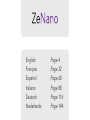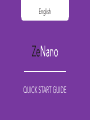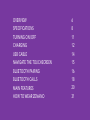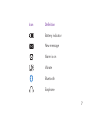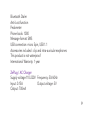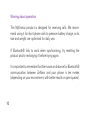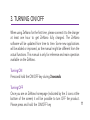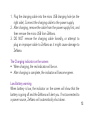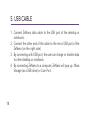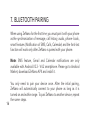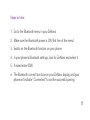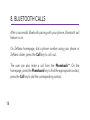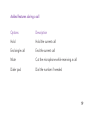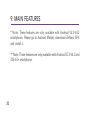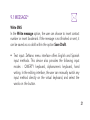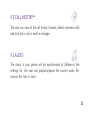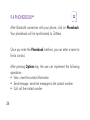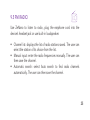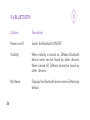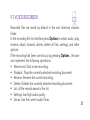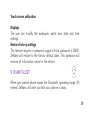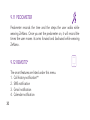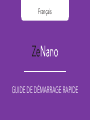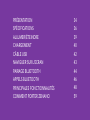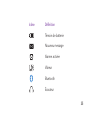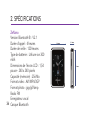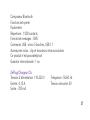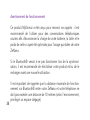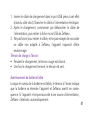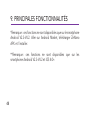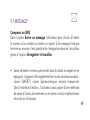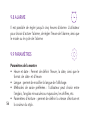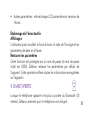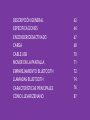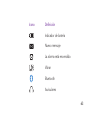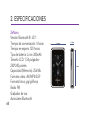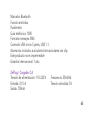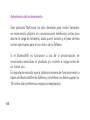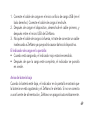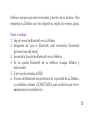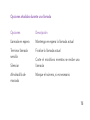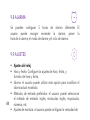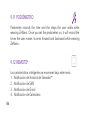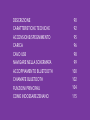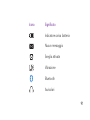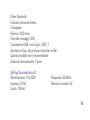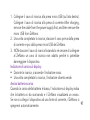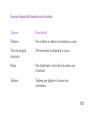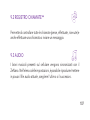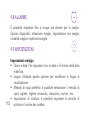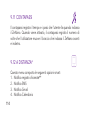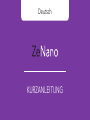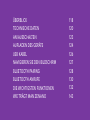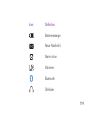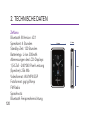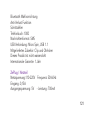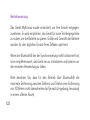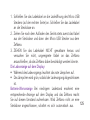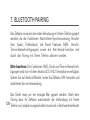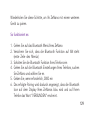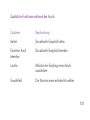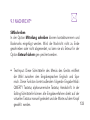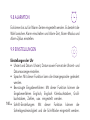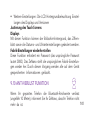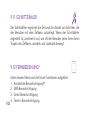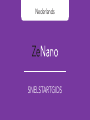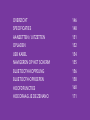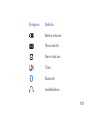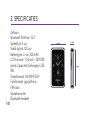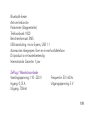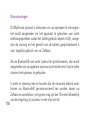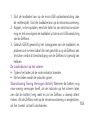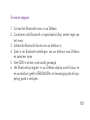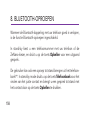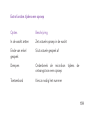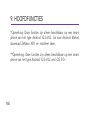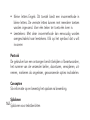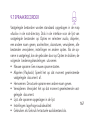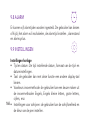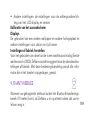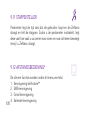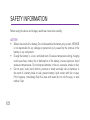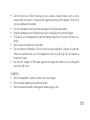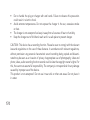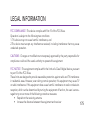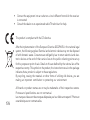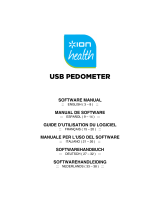Pagina laadt ...
Pagina laadt ...
Pagina laadt ...
Pagina laadt ...
Pagina laadt ...
Pagina laadt ...
Pagina laadt ...
Pagina laadt ...
Pagina laadt ...
Pagina laadt ...
Pagina laadt ...
Pagina laadt ...
Pagina laadt ...
Pagina laadt ...
Pagina laadt ...
Pagina laadt ...
Pagina laadt ...
Pagina laadt ...
Pagina laadt ...
Pagina laadt ...
Pagina laadt ...
Pagina laadt ...
Pagina laadt ...
Pagina laadt ...
Pagina laadt ...
Pagina laadt ...
Pagina laadt ...
Pagina laadt ...
Pagina laadt ...
Pagina laadt ...
Pagina laadt ...
Pagina laadt ...
Pagina laadt ...
Pagina laadt ...
Pagina laadt ...
Pagina laadt ...
Pagina laadt ...
Pagina laadt ...
Pagina laadt ...
Pagina laadt ...
Pagina laadt ...
Pagina laadt ...
Pagina laadt ...
Pagina laadt ...
Pagina laadt ...
Pagina laadt ...
Pagina laadt ...
Pagina laadt ...
Pagina laadt ...
Pagina laadt ...
Pagina laadt ...
Pagina laadt ...
Pagina laadt ...
Pagina laadt ...
Pagina laadt ...
Pagina laadt ...
Pagina laadt ...
Pagina laadt ...
Pagina laadt ...
Pagina laadt ...
Pagina laadt ...
Pagina laadt ...
Pagina laadt ...
Pagina laadt ...
Pagina laadt ...
Pagina laadt ...
Pagina laadt ...
Pagina laadt ...
Pagina laadt ...
Pagina laadt ...
Pagina laadt ...
Pagina laadt ...
Pagina laadt ...
Pagina laadt ...
Pagina laadt ...
Pagina laadt ...
Pagina laadt ...
Pagina laadt ...
Pagina laadt ...
Pagina laadt ...
Pagina laadt ...
Pagina laadt ...
Pagina laadt ...
Pagina laadt ...
Pagina laadt ...
Pagina laadt ...
Pagina laadt ...
Pagina laadt ...
Pagina laadt ...
Pagina laadt ...
Pagina laadt ...
Pagina laadt ...
Pagina laadt ...
Pagina laadt ...
Pagina laadt ...
Pagina laadt ...
Pagina laadt ...
Pagina laadt ...
Pagina laadt ...
Pagina laadt ...
Pagina laadt ...
Pagina laadt ...
Pagina laadt ...
Pagina laadt ...
Pagina laadt ...
Pagina laadt ...
Pagina laadt ...
Pagina laadt ...
Pagina laadt ...
Pagina laadt ...
Pagina laadt ...
Pagina laadt ...
Pagina laadt ...
Pagina laadt ...
Pagina laadt ...
Pagina laadt ...
Pagina laadt ...
Pagina laadt ...
Pagina laadt ...
Pagina laadt ...
Pagina laadt ...
Pagina laadt ...
Pagina laadt ...
Pagina laadt ...
Pagina laadt ...
Pagina laadt ...
Pagina laadt ...
Pagina laadt ...
Pagina laadt ...
Pagina laadt ...
Pagina laadt ...
Pagina laadt ...
Pagina laadt ...
Pagina laadt ...
Pagina laadt ...
Pagina laadt ...
Pagina laadt ...
Pagina laadt ...
Pagina laadt ...
Pagina laadt ...
Pagina laadt ...
Pagina laadt ...
Pagina laadt ...

SNELSTARTGIDS
Nederlands
Pagina laadt ...

146
1. OVERZICHT
3,5mm Hoofdtelefoon Ophangoog
Aan/Uit
Slapen/wekken
Micro-USB laden
Volumetoets
Mic
Luidspreker
Reset-toets

147
Pictogram Denitie
Batterij-indicator
Nieuw bericht
Alarm staat aan
Trillen
Bluetooth
Hoofdtelefoon

148
2. SPECIFICATIES
ZeNano
Bluetooth ® Versie: V2.1
Spreektijd: 4 uur
Stand-bytijd: 120 uur
Batterijtype: Li-ion 300 mAh
LCD-formaat: 1,54 inch - 240*240
pixels Capaciteit (Geheugen): 256
Mb
Videoformaat: AVI/MP4/3GP
Fotoformaat: jpg/gif/bmp
FM-radio
Spraakrecorder
Bluetooth-headset
38.0mm
51.6mm
10.2mm
Height: 51.6 mm
Width: 38.0mm
Depth: 10.2 mm
Volume: 20,000 cu.mm

149
Bluetooth-kiezer
Anti-verliesfunctie
Pedometer (Stappenteller)
Telefoonboek: 1000
Berichtenformaat: SMS
USB-aansluiting: micro-5-pens, USB 1.1
Accessoires inbegrepen: klem en in-ear-hoofdtelefoon
Dit product is niet waterbestendig
Internationale Garantie: 1 jaar
ZePlug / Wisselstroomlader
Voedingsspanning: 110 - 220 V Frequentie: 50 / 60 Hz
Ingang: 0,15 A Uitgangsspanning: 5 V
Uitgang: 700mA

150
Waarschuwingen
Dit MyKronoz product is ontworpen om uw oproepen te ontvangen:
het wordt aangeraden om het apparaat te gebruiken voor korte
telefoongesprekken zodat het batterijgebruik beperkt blijft, aange-
zien de omvang en het gewicht van de batterij geoptimaliseerd is
voor dagelijks gebruik van uw ZeNano.
Als de Bluetooth® niet werkt tijdens het synchroniseren, dan wordt
aangeraden om uw apparaat opnieuw op te starten en/of op te laden
alvorens het opnieuw te gebruiken.
U dient er rekening mee te houden dat de maximale afstand waar-
binnen via Bluetooth® gecommuniceerd kan worden tussen uw
ZeNano en uw telefoon, niet groter mag zijn dan 10 meter (afhankelijk
van de omgeving, bij voorkeur in een vrije ruimte).

151
3. AANZETTEN / UITZETTEN (AAN/UIT)
Wanneer u de ZeNano voor de eerste keer gebruikt, sluit het toestel
dan ten minste één uur aan op de lader zodat het toestel volledig
kan opladen. De ZeNano-software wordt van tijd tot tijd geüpdatet.
Er zullen misschien nieuwe applicaties worden toegevoegd of andere
zullen worden verbeterd, dus het kan zijn dat de functies in de
handleiding afwijken van de werkelijke functies. Deze handleiding is
niet meer dan een naslaggids en beschrijft de belangrijkste bedie-
ningsfuncties van de ZeNano.
Aanzetten (Aan)
Houd de Aan/Uit-toets 3 seconden ingedrukt
Uitzetten (Uit)
Wanneer u eenmaal op de ZeNano-homepage bent (aangeduid met
de 3 pictogrammen aan de onderzijde van het scherm) kunt u het
product uitzetten (Uit). Houd de toets Aan/Uit ingedrukt

152
4. OPLADEN
Deze ZeNano maakt gebruik van een oplaadbare batterij. Een nieuwe
batterij levert de beste prestaties na twee of drie keer opladen en
ontladen. Wij adviseren u dit toestel te gebruiken tot de batterij leeg
is en het toestel wordt uitgeschakeld. Tijdens het opladen kan het
toestel warm worden, dat is normaal. ZeNano’s batterij is ontworpen
met een temperatuurbeveiliging. Gebruik alleen de batterijen en
accessoires die bij het toestel worden geleverd. Koppel het toestel
los van de lader wanneer u het niet oplaadt, en trek de stekker van de
lader uit het stopcontact. Laat niet langdurig een volledig opgeladen
batterij aangesloten op de lader (niet langer dan 24 uur) omdat over-
matig opladen de levensduur van de batterij beperkt. Als de gebrui-
ker de batterij blootstelt aan extreme temperaturen, zal dat nadelige
gevolgen hebben voor de capaciteit en de levensduur van de batterij.

153
1. Sluit de laadkabel aan op de micro-USB oplaadaansluiting (aan
de rechterzijde). Sluit de laadkabel aan op de stroomvoorziening.
2. Koppel, na het opladen, eerst de lader los van de stroomvoorzie-
ning en trek vervolgens de laadkabel uit de micro-USB-aansluiting
van de ZeNano.
3. Gebruik GEEN geweld bij het loskoppelen van de laadkabel, en
probeer ook niet een kabel die niet geschikt is op de ZeNano aan
te sluiten omdat dit beschadiging van de ZeNano tot gevolg kan
hebben.
De Laadindicator op het scherm:
• Tijdens het laden zal de rode indicator branden.
• Na het laden wordt de indicator groen.
Waarschuwing Gering Vermogen Batterij Wanneer de batterij nog
maar weinig vermogen heeft, zal de indicator op het scherm laten
zien dat de batterij leeg raakt en zal de ZeNano u daarop attent
maken. Als de ZeNano niet op de stroomvoorziening is aangesloten,
zal het toestel zichzelf uitschakelen.

154
5. USB-kABEL
1. Sluit de datakabel van de ZeNano aan de op de USB-poort van de
PC of de notebook-computer.
2. Sluit het andere uiteinde van de kabel aan op de micro-USB-poort
van de ZeNano (aan de rechter zijde)
3. Via aansluiting op de USB-poort kan de gebruiker het
toestel opladen of gegevens overzetten naar een andere PC of
notebook-computer.
4. Wanneer u de ZeNano aansluit op een computer, zal
ZeNano tevoorschijn komen: Massaopslag (als een USB-drive) of
COM-aansluiting.

155
6. NAVIGEREN OP HET SCHERM
Raak de onderkant van het
scherm naar links of rechts

156
7. BLUETOOTH-kOPPELING
Wanneer u de ZeNano voor de eerste keer gebruikt, moet u het toes-
tel koppelen met uw telefoon omdat de synchronisatie van berichten,
belhistorie, audio, telefoonboek, slimme functies (Kennisgeving van
SMS, Oproepen, Kalender) en de anti-verliesfunctie alleen zullen
werken nadat de ZeNano is gekoppeld met uw telefoon.
Opmerking: SMS-functie, kennisgevingen van Gmail en de Kalen-
der zijn alleen beschikbaar op een smartphone van het type Android
V2.3-V4.2. Ga naar Android Market, download ZeNano APK en
installeer deze.
U hoeft uw toestel maar één keer te koppelen. Na de eerste
koppeling, zal uw ZeNano automatisch verbinding maken met uw
telefoon, zolang deze is ingeschakeld en binnen het bereik is. U kunt
de ZeNano met een ander toestel koppelen door dezelfde stappen
te herhalen.

157
Te nemen stappen:
1. Ga naar het Bluetooth-menu in uw ZeNano
2. Controleren dat Bluetooth is ingeschakeld (Aan, eerste regel van
het menu
3. Schakel de Bluetooth-functie van uw telefoon in
4. Zoek in de Bluetooth-instellingen van uw telefoon naar ZeNano
en selecteer deze
5. Voer 0000 in als een code wordt gevraagd
6. Het Bluetooth-pictogram in uw ZeNano-display wordt blauw, en
en uw telefoon geeft «VERBONDEN» ter bevestiging dat de kop-
peling goed is verlopen.

158
8. BLUETOOTH-OPROEPEN
Wanneer de Bluetooth-koppeling met uw telefoon goed is verlopen,
is de functie Bluetooth-oproepen ingeschakeld.
In stand-by kiest u een telefoonnummer met uw telefoon of de
ZeNano-kiezer, en drukt u op de toets Opbellen voor een uitgaand
gesprek.
De gebruiker kan ook een oproep tot stand brengen uit het telefoon-
boek**. In stand-by mode drukt u op de toets Telefoonboek voor het
vinden van het juiste contact en brengt u een gesprek tot stand met
het contact door op de toets Opbellen te drukken.

159
Beschrijving
Zet actuele oproep in de wacht
Sluit actuele gesprek af
Onderbreek de microfoon tijdens de
ontvangst van een oproep
Kies zo nodig het nummer
Opties
In de wacht zetten
Einde van enkel
gesprek
Dempen
Toetsenbord
Extra functies tijdens een oproep

160
9. HOOFDFUNCTIES
*Opmerking: Deze functies zijn alleen beschikbaar op een smart-
phone van het type Android V2.3-V4.2. Ga naar Android Market,
download ZeNano APK en installeer deze.
**Opmerking: Deze functies zijn alleen beschikbaar op een smart-
phone van het type Android V2.3-V4.2 and iOS 4.0+.

161
9.1 BERICHT*
Een SMS schrijven
In de optie Bericht Schrijven kan de gebruiker ervoor kiezen het
nummer van een contact of een bladwijzer in te voegen. Als het
bericht nog niet af is of nog niet is verzonden, kan het als een concept
worden opgeslagen met de optie Concept opslaan
• Text input (Tekstinvoer): Deze interface met het toestelmenu biedt
een invoermethode in het Engels en in het Spaans. Dit toestel
biedt ook de volgende invoerstanden :QWERTY-toetsenbord,
alfanumeriek toetsenbord handschriftinvoer. In de interface voor
bewerking kan de gebruiker overschakelen naar iedere gewenste
invoermethode, direct op het virtuele toetsenbord en de woorden
op de knop selecteren.

162
• Kleine letters Engels: Dit toestel biedt een invoermethode in
kleine letters. De vereiste letters kunnen met meerdere toetsen
worden ingevoerd. Voer één teken ter toets één keer in.
• Leestekens: Met deze invoermethode kan eenvoudig worden
overgeschakeld naar leestekens. Klik op het symbool dat u wilt
invoeren
Postvak
De gebruiker kan een ontvangen bericht bekijken of beantwoorden,
het nummer van de verzender bellen, doorsturen, verwijderen, uit-
nemen, markeren als ongelezen, geavanceerde opties inschakelen.
Concepten
Sla-informatie op en bevestig het opslaan na bewerking.
Sjablonen
Sjablonen voor tekstberichten

163
9.2 BELHISTORIE**
9.3 AUDIO
De gebruiker kan de gehele belhistorie inzien (gemiste, gekozen,
ontvangen oproepen) en ook een oproep tot stand brengen of een
bericht verzenden.
De muziek in uw telefoon zal worden gesynchroniseerd met de
ZeNano. In de instellingenlijst kan de gebruiker het actuele audiobes-
tand afspelen/pauzeren, het vorige of het volgende bestand kiezen.

164
9.4 TELEFOONBOEk**
Wanneer de Bluetooth-verbinding met uw telefoon tot stand is
gebracht, klikt u op telefoonboek, uw telefoonboek wordt
gesynchroniseerd met de ZeNano.
Zodra u de telefoon-interface opent, kunt u een naam invoeren
en een contact zoeken Start Opties , en u kunt de volgende
bedieningshandelingen implementeren:
• Bekijken: de gebruiker kan de informatie van het contact bekijken
• Bericht versturen: tekstberichten naar het nummer van het
contact verzenden;
• Kiezen: de gebruiker kan het nummer van het contact bellen

165
9.5 FM RADIO
U kunt met ZeNano naar de radio luisteren, steek de stekker van het
snoer van de hoofdtelefoon in de headset-aansluiting van het toestel
of gebruik de ingebouwde luidspreker.
• Lijst van zenders: lokatienummer van de mobiele radiozender en
de naam worden weergegeven (als de zender is ingevoerd). Als
de radiozenders zijn opgeslagen in de lijst, kan de gebruiker de
zender van zijn keuze selecteren.
• Handmatige invoer: toets de radiofrequenties van uw keuze in
• Automatisch zoeken: selecteer Automatisch zoeken en de FM-ra-
dio zal automatisch zenders zoeken en opslaan

166
9.6 BLUETOOTH
Opties
Ingeschakeld/
Uitschakelen
(Aan/Uit)
Zichtbaarheid
Apparaatnaam
veranderen
Beschrijving
de gebruiker kan Bluetooth aanzetten/uitzetten
(Aan/Uit).
Zet u Zichtbaarheid aan, dan kan de Bluetoo-
th-toestelnaam van ZeNano worden gevonden,
Schakelt u Zichtbaarheid uit, dan kan het toestel
niet worden gevonden.
Toont de Bluetooth-naam van het toestel, stan-
daard voor ZeNano

167
9.7 SPRAAkRECORDER
Vastgelegde bestanden worden standaard opgeslagen in de map
«Audio» in de root-directory. Druk in de interface voor de lijst van
vastgelegde bestanden op Opties en selecteer audio, afspelen,
een andere naam geven, aanhechten, doorsturen, verwijderen, alle
bestanden verwijderen, instellingen en andere opties. Als de op-
name is vastgelegd, kan de gebruiker door op Opties te drukken, de
volgende bedieningshandelingen uitvoeren:
• Nieuwe opname: Een nieuwe opname starten.
• Afspelen (Playback): Speelt het op dat moment geselecteerde
vastgelegde document af.
• Hernoemen: De actuele opname een andere naam geven.
• Verwijderen: Verwijdert het op dat moment geselecteerde vast-
gelegde document.
• Lijst: alle opnamen opgeslagen in de lijst
• Instellingen: lage/hoge audiokwaliteit
• Gebruiken als: Gebruik het actuele audiobestand als.

168
9.9 INSTELLINGEN
Instellingen horloge
• Tijd en datum: De tijd instellende datum, formaat van de tijd- en
datuminstellingen.
• Taal: de gebruiker kan met deze functie een andere display-taal
kiezen.
• Voorkeurs invoermethode: de gebruiker kan een keuze maken uit
de invoermethoden Engels, Engels kleine letters, grote letters,
cijfers, enz.
• Instellingen voor schrijven: de gebruiker kan de schrijfsnelheid en
de kleur van de pen instellen.
9.8 ALARM
Er kunnen vijf alarmtijden worden ingesteld. De gebruiker kan kiezen
of hij/zij het alarm wil inschakelen, de alarmtijd instellen , alarmstand
en alarmcyclus.

169
9.10 ANTI-VERLIES
Wanneer uw gekoppelde telefoon buiten het Bluetooth-bedienings-
bereik (10 meter) komt, zal ZeNano u er op attent maken dat uw te-
lefoon weg is.
• Andere instellingen: de instellingen voor de achtergrondverlich-
ting van het LCD-display en versies
Kalibratie van het aanraakscherm
Displays
De gebruiker kan een andere wallpaper en andere horlogeplaat en
andere instellingen voor datum en tijd kiezen.
Instellingen af-fabriek herstellen
Voor het gebruiken van deze functie is een wachtwoord nodig (Eerste
wachtwoord is 0000). ZeNano wordt teruggezet naar de standaardins-
tellingen af-fabriek. Met deze bedieningshandeling wordt alle infor-
matie die in het toestel is opgeslagen, gewist.

170
9.12 AFSTANDSBEDIENING*
De slimme functies worden onder dit menu vermeld.
1. Kennisgeving belhistorie**
2. SMS-kennisgeving
3. Gmail-kennisgeving
4. Kalender-kennisgeving
9.11 STAPPENTELLER
Pedometer legt de tijd vast dat de gebruiker loopt en de ZeNano
draagt en telt de stappen. Zodra u de pedometer inschakelt, legt
deze vast hoe vaak u uw armen naar voren en naar achteren beweegt
terwijl u ZeNano draagt.

171
10. HOE DRAAG JE DE ZENANO
U kunt ZeNano losmaken van de armband door grijpen de onderkant
van de afneembare scherm en deze omhoog te trekken.
Pagina laadt ...
Pagina laadt ...
Pagina laadt ...
Pagina laadt ...
Pagina laadt ...
Pagina laadt ...
Pagina laadt ...
Documenttranscriptie
Nederlands Snelstartgids 1. Overzicht 3,5mm Hoofdtelefoon Ophangoog Aan/Uit Slapen/wekken Luidspreker Micro-USB laden Volumetoets Reset-toets 146 Mic Pictogram Definitie Batterij-indicator Nieuw bericht Alarm staat aan Trillen Bluetooth Hoofdtelefoon 147 2. Specificaties 148 ZeNano Bluetooth ® Versie: V2.1 Spreektijd: 4 uur Stand-bytijd: 120 uur Batterijtype: Li-ion 300 mAh LCD-formaat: 1,54 inch - 240*240 pixels Capaciteit (Geheugen): 256 Mb Videoformaat: AVI/MP4/3GP Fotoformaat: jpg/gif/bmp FM-radio Spraakrecorder Bluetooth-headset 38.0mm 10.2mm 51.6mm Height: Width: 3 Depth: Volume Bluetooth-kiezer Anti-verliesfunctie Pedometer (Stappenteller) Telefoonboek: 1000 Berichtenformaat: SMS USB-aansluiting: micro-5-pens, USB 1.1 Accessoires inbegrepen: klem en in-ear-hoofdtelefoon Dit product is niet waterbestendig Internationale Garantie: 1 jaar ZePlug / Wisselstroomlader Voedingsspanning: 110 - 220 V Frequentie: 50 / 60 Hz Ingang: 0,15 A Uitgangsspanning: 5 V Uitgang: 700mA 149 Waarschuwingen Dit MyKronoz product is ontworpen om uw oproepen te ontvangen: het wordt aangeraden om het apparaat te gebruiken voor korte telefoongesprekken zodat het batterijgebruik beperkt blijft, aangezien de omvang en het gewicht van de batterij geoptimaliseerd is voor dagelijks gebruik van uw ZeNano. Als de Bluetooth® niet werkt tijdens het synchroniseren, dan wordt aangeraden om uw apparaat opnieuw op te starten en/of op te laden alvorens het opnieuw te gebruiken. 150 U dient er rekening mee te houden dat de maximale afstand waarbinnen via Bluetooth® gecommuniceerd kan worden tussen uw ZeNano en uw telefoon, niet groter mag zijn dan 10 meter (afhankelijk van de omgeving, bij voorkeur in een vrije ruimte). 3. Aanzetten / Uitzetten (Aan/Uit) Wanneer u de ZeNano voor de eerste keer gebruikt, sluit het toestel dan ten minste één uur aan op de lader zodat het toestel volledig kan opladen. De ZeNano-software wordt van tijd tot tijd geüpdatet. Er zullen misschien nieuwe applicaties worden toegevoegd of andere zullen worden verbeterd, dus het kan zijn dat de functies in de handleiding afwijken van de werkelijke functies. Deze handleiding is niet meer dan een naslaggids en beschrijft de belangrijkste bedieningsfuncties van de ZeNano. Aanzetten (Aan) Houd de Aan/Uit-toets 3 seconden ingedrukt Uitzetten (Uit) Wanneer u eenmaal op de ZeNano-homepage bent (aangeduid met de 3 pictogrammen aan de onderzijde van het scherm) kunt u het 151 product uitzetten (Uit). Houd de toets Aan/Uit ingedrukt 4. Opladen 152 Deze ZeNano maakt gebruik van een oplaadbare batterij. Een nieuwe batterij levert de beste prestaties na twee of drie keer opladen en ontladen. Wij adviseren u dit toestel te gebruiken tot de batterij leeg is en het toestel wordt uitgeschakeld. Tijdens het opladen kan het toestel warm worden, dat is normaal. ZeNano’s batterij is ontworpen met een temperatuurbeveiliging. Gebruik alleen de batterijen en accessoires die bij het toestel worden geleverd. Koppel het toestel los van de lader wanneer u het niet oplaadt, en trek de stekker van de lader uit het stopcontact. Laat niet langdurig een volledig opgeladen batterij aangesloten op de lader (niet langer dan 24 uur) omdat overmatig opladen de levensduur van de batterij beperkt. Als de gebruiker de batterij blootstelt aan extreme temperaturen, zal dat nadelige gevolgen hebben voor de capaciteit en de levensduur van de batterij. 1. Sluit de laadkabel aan op de micro-USB oplaadaansluiting (aan de rechterzijde). Sluit de laadkabel aan op de stroomvoorziening. 2. Koppel, na het opladen, eerst de lader los van de stroomvoorziening en trek vervolgens de laadkabel uit de micro-USB-aansluiting van de ZeNano. 3. Gebruik GEEN geweld bij het loskoppelen van de laadkabel, en probeer ook niet een kabel die niet geschikt is op de ZeNano aan te sluiten omdat dit beschadiging van de ZeNano tot gevolg kan hebben. De Laadindicator op het scherm: • Tijdens het laden zal de rode indicator branden. • Na het laden wordt de indicator groen. Waarschuwing Gering Vermogen Batterij Wanneer de batterij nog maar weinig vermogen heeft, zal de indicator op het scherm laten zien dat de batterij leeg raakt en zal de ZeNano u daarop attent maken. Als de ZeNano niet op de stroomvoorziening is aangesloten, 153 zal het toestel zichzelf uitschakelen. 5. USB-kabel 1. Sluit de datakabel van de ZeNano aan de op de USB-poort van de PC of de notebook-computer. 2. Sluit het andere uiteinde van de kabel aan op de micro-USB-poort van de ZeNano (aan de rechter zijde) 3. Via aansluiting op de USB-poort kan de gebruiker het toestel opladen of gegevens overzetten naar een andere PC of notebook-computer. 4. Wanneer u de ZeNano aansluit op een computer, zal ZeNano tevoorschijn komen: Massaopslag (als een USB-drive) of COM-aansluiting. 154 6. NAVIGEREN OP HET SCHERM Raak de onderkant van het scherm naar links of rechts 155 7. Bluetooth-koppeling Wanneer u de ZeNano voor de eerste keer gebruikt, moet u het toestel koppelen met uw telefoon omdat de synchronisatie van berichten, belhistorie, audio, telefoonboek, slimme functies (Kennisgeving van SMS, Oproepen, Kalender) en de anti-verliesfunctie alleen zullen werken nadat de ZeNano is gekoppeld met uw telefoon. Opmerking: SMS-functie, kennisgevingen van Gmail en de Kalender zijn alleen beschikbaar op een smartphone van het type Android V2.3-V4.2. Ga naar Android Market, download ZeNano APK en installeer deze. U hoeft uw toestel maar één keer te koppelen. Na de eerste koppeling, zal uw ZeNano automatisch verbinding maken met uw telefoon, zolang deze is ingeschakeld en binnen het bereik is. U kunt de ZeNano met een ander toestel koppelen door dezelfde stappen 156 te herhalen. Te nemen stappen: 1. Ga naar het Bluetooth-menu in uw ZeNano 2. Controleren dat Bluetooth is ingeschakeld (Aan, eerste regel van het menu 3. Schakel de Bluetooth-functie van uw telefoon in 4. Zoek in de Bluetooth-instellingen van uw telefoon naar ZeNano en selecteer deze 5. Voer 0000 in als een code wordt gevraagd 6. Het Bluetooth-pictogram in uw ZeNano-display wordt blauw, en en uw telefoon geeft «VERBONDEN» ter bevestiging dat de koppeling goed is verlopen. 157 8. Bluetooth-oproepen Wanneer de Bluetooth-koppeling met uw telefoon goed is verlopen, is de functie Bluetooth-oproepen ingeschakeld. In stand-by kiest u een telefoonnummer met uw telefoon of de ZeNano-kiezer, en drukt u op de toets Opbellen voor een uitgaand gesprek. De gebruiker kan ook een oproep tot stand brengen uit het telefoonboek**. In stand-by mode drukt u op de toets Telefoonboek voor het vinden van het juiste contact en brengt u een gesprek tot stand met het contact door op de toets Opbellen te drukken. 158 Extra functies tijdens een oproep Opties Beschrijving In de wacht zetten Zet actuele oproep in de wacht Einde van enkel gesprek Sluit actuele gesprek af Dempen Onderbreek de microfoon ontvangst van een oproep Toetsenbord Kies zo nodig het nummer tijdens de 159 9. Hoofdfuncties *Opmerking: Deze functies zijn alleen beschikbaar op een smartphone van het type Android V2.3-V4.2. Ga naar Android Market, download ZeNano APK en installeer deze. **Opmerking: Deze functies zijn alleen beschikbaar op een smartphone van het type Android V2.3-V4.2 and iOS 4.0+. 160 9.1 Bericht* Een SMS schrijven In de optie Bericht Schrijven kan de gebruiker ervoor kiezen het nummer van een contact of een bladwijzer in te voegen. Als het bericht nog niet af is of nog niet is verzonden, kan het als een concept worden opgeslagen met de optie Concept opslaan • Text input (Tekstinvoer): Deze interface met het toestelmenu biedt een invoermethode in het Engels en in het Spaans. Dit toestel biedt ook de volgende invoerstanden :QWERTY-toetsenbord, alfanumeriek toetsenbord handschriftinvoer. In de interface voor bewerking kan de gebruiker overschakelen naar iedere gewenste invoermethode, direct op het virtuele toetsenbord en de woorden op de knop selecteren. 161 • Kleine letters Engels: Dit toestel biedt een invoermethode in kleine letters. De vereiste letters kunnen met meerdere toetsen worden ingevoerd. Voer één teken ter toets één keer in. • Leestekens: Met deze invoermethode kan eenvoudig worden overgeschakeld naar leestekens. Klik op het symbool dat u wilt invoeren Postvak De gebruiker kan een ontvangen bericht bekijken of beantwoorden, het nummer van de verzender bellen, doorsturen, verwijderen, uitnemen, markeren als ongelezen, geavanceerde opties inschakelen. Concepten Sla-informatie op en bevestig het opslaan na bewerking. Sjablonen 162 Sjablonen voor tekstberichten 9.2 Belhistorie** De gebruiker kan de gehele belhistorie inzien (gemiste, gekozen, ontvangen oproepen) en ook een oproep tot stand brengen of een bericht verzenden. 9.3 AUDIO De muziek in uw telefoon zal worden gesynchroniseerd met de ZeNano. In de instellingenlijst kan de gebruiker het actuele audiobestand afspelen/pauzeren, het vorige of het volgende bestand kiezen. 163 9.4 Telefoonboek** Wanneer de Bluetooth-verbinding met uw telefoon tot stand is gebracht, klikt u op telefoonboek, uw telefoonboek wordt gesynchroniseerd met de ZeNano. Zodra u de telefoon-interface opent, kunt u een naam invoeren en een contact zoeken Start Opties , en u kunt de volgende bedieningshandelingen implementeren: • Bekijken: de gebruiker kan de informatie van het contact bekijken • Bericht versturen: tekstberichten naar het nummer van het contact verzenden; • Kiezen: de gebruiker kan het nummer van het contact bellen 164 9.5 FM RADIO U kunt met ZeNano naar de radio luisteren, steek de stekker van het snoer van de hoofdtelefoon in de headset-aansluiting van het toestel of gebruik de ingebouwde luidspreker. • Lijst van zenders: lokatienummer van de mobiele radiozender en de naam worden weergegeven (als de zender is ingevoerd). Als de radiozenders zijn opgeslagen in de lijst, kan de gebruiker de zender van zijn keuze selecteren. • Handmatige invoer: toets de radiofrequenties van uw keuze in • Automatisch zoeken: selecteer Automatisch zoeken en de FM-radio zal automatisch zenders zoeken en opslaan 165 9.6 BLUETOOTH 166 Opties Beschrijving Ingeschakeld/ Uitschakelen (Aan/Uit) de gebruiker kan Bluetooth aanzetten/uitzetten (Aan/Uit). Zichtbaarheid Zet u Zichtbaarheid aan, dan kan de Bluetooth-toestelnaam van ZeNano worden gevonden, Schakelt u Zichtbaarheid uit, dan kan het toestel niet worden gevonden. Apparaatnaam veranderen Toont de Bluetooth-naam van het toestel, standaard voor ZeNano 9.7 Spraakrecorder Vastgelegde bestanden worden standaard opgeslagen in de map «Audio» in de root-directory. Druk in de interface voor de lijst van vastgelegde bestanden op Opties en selecteer audio, afspelen, een andere naam geven, aanhechten, doorsturen, verwijderen, alle bestanden verwijderen, instellingen en andere opties. Als de opname is vastgelegd, kan de gebruiker door op Opties te drukken, de volgende bedieningshandelingen uitvoeren: • Nieuwe opname: Een nieuwe opname starten. • Afspelen (Playback): Speelt het op dat moment geselecteerde vastgelegde document af. • Hernoemen: De actuele opname een andere naam geven. • Verwijderen: Verwijdert het op dat moment geselecteerde vastgelegde document. • Lijst: alle opnamen opgeslagen in de lijst 167 • Instellingen: lage/hoge audiokwaliteit • Gebruiken als: Gebruik het actuele audiobestand als. 9.8 ALARM Er kunnen vijf alarmtijden worden ingesteld. De gebruiker kan kiezen of hij/zij het alarm wil inschakelen, de alarmtijd instellen , alarmstand en alarmcyclus. 9.9 Instellingen Instellingen horloge • Tijd en datum: De tijd instellende datum, formaat van de tijd- en datuminstellingen. • Taal: de gebruiker kan met deze functie een andere display-taal kiezen. • Voorkeurs invoermethode: de gebruiker kan een keuze maken uit de invoermethoden Engels, Engels kleine letters, grote letters, cijfers, enz. 168 • Instellingen voor schrijven: de gebruiker kan de schrijfsnelheid en de kleur van de pen instellen. • Andere instellingen: de instellingen voor de achtergrondverlichting van het LCD-display en versies Kalibratie van het aanraakscherm Displays De gebruiker kan een andere wallpaper en andere horlogeplaat en andere instellingen voor datum en tijd kiezen. Instellingen af-fabriek herstellen Voor het gebruiken van deze functie is een wachtwoord nodig (Eerste wachtwoord is 0000). ZeNano wordt teruggezet naar de standaardinstellingen af-fabriek. Met deze bedieningshandeling wordt alle informatie die in het toestel is opgeslagen, gewist. 9.10 Anti-Verlies Wanneer uw gekoppelde telefoon buiten het Bluetooth-bedieningsbereik (10 meter) komt, zal ZeNano u er op attent maken dat uw te169 lefoon weg is. 9.11 Stappenteller Pedometer legt de tijd vast dat de gebruiker loopt en de ZeNano draagt en telt de stappen. Zodra u de pedometer inschakelt, legt deze vast hoe vaak u uw armen naar voren en naar achteren beweegt terwijl u ZeNano draagt. 9.12 Afstandsbediening* 170 De slimme functies worden onder dit menu vermeld. 1. Kennisgeving belhistorie** 2. SMS-kennisgeving 3. Gmail-kennisgeving 4. Kalender-kennisgeving 10. HOE DRAAG JE DE ZENANO U kunt ZeNano losmaken van de armband door grijpen de onderkant van de afneembare scherm en deze omhoog te trekken. 171-
 1
1
-
 2
2
-
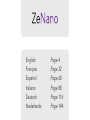 3
3
-
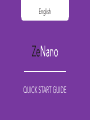 4
4
-
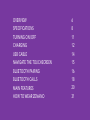 5
5
-
 6
6
-
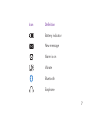 7
7
-
 8
8
-
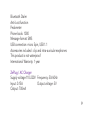 9
9
-
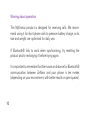 10
10
-
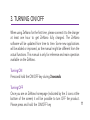 11
11
-
 12
12
-
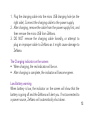 13
13
-
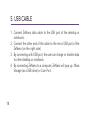 14
14
-
 15
15
-
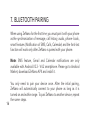 16
16
-
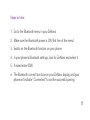 17
17
-
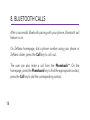 18
18
-
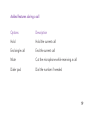 19
19
-
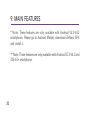 20
20
-
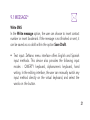 21
21
-
 22
22
-
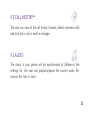 23
23
-
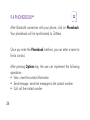 24
24
-
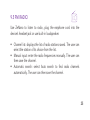 25
25
-
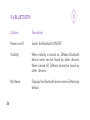 26
26
-
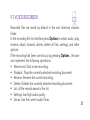 27
27
-
 28
28
-
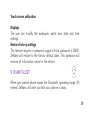 29
29
-
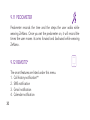 30
30
-
 31
31
-
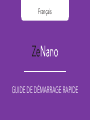 32
32
-
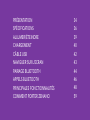 33
33
-
 34
34
-
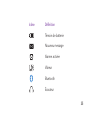 35
35
-
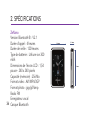 36
36
-
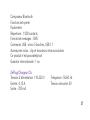 37
37
-
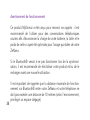 38
38
-
 39
39
-
 40
40
-
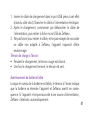 41
41
-
 42
42
-
 43
43
-
 44
44
-
 45
45
-
 46
46
-
 47
47
-
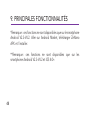 48
48
-
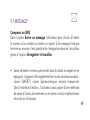 49
49
-
 50
50
-
 51
51
-
 52
52
-
 53
53
-
 54
54
-
 55
55
-
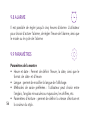 56
56
-
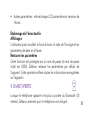 57
57
-
 58
58
-
 59
59
-
 60
60
-
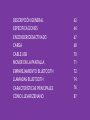 61
61
-
 62
62
-
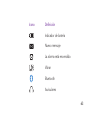 63
63
-
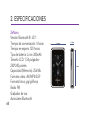 64
64
-
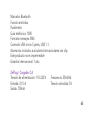 65
65
-
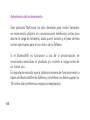 66
66
-
 67
67
-
 68
68
-
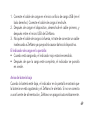 69
69
-
 70
70
-
 71
71
-
 72
72
-
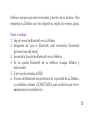 73
73
-
 74
74
-
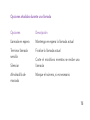 75
75
-
 76
76
-
 77
77
-
 78
78
-
 79
79
-
 80
80
-
 81
81
-
 82
82
-
 83
83
-
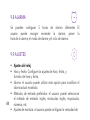 84
84
-
 85
85
-
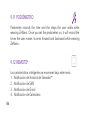 86
86
-
 87
87
-
 88
88
-
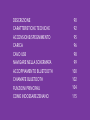 89
89
-
 90
90
-
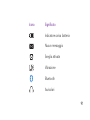 91
91
-
 92
92
-
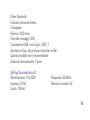 93
93
-
 94
94
-
 95
95
-
 96
96
-
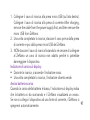 97
97
-
 98
98
-
 99
99
-
 100
100
-
 101
101
-
 102
102
-
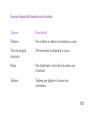 103
103
-
 104
104
-
 105
105
-
 106
106
-
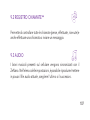 107
107
-
 108
108
-
 109
109
-
 110
110
-
 111
111
-
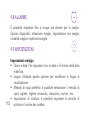 112
112
-
 113
113
-
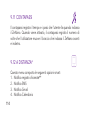 114
114
-
 115
115
-
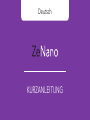 116
116
-
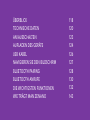 117
117
-
 118
118
-
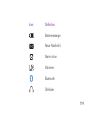 119
119
-
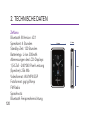 120
120
-
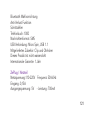 121
121
-
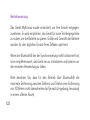 122
122
-
 123
123
-
 124
124
-
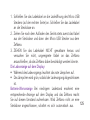 125
125
-
 126
126
-
 127
127
-
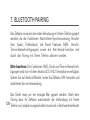 128
128
-
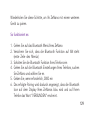 129
129
-
 130
130
-
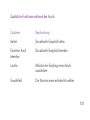 131
131
-
 132
132
-
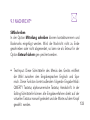 133
133
-
 134
134
-
 135
135
-
 136
136
-
 137
137
-
 138
138
-
 139
139
-
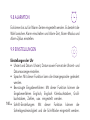 140
140
-
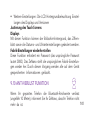 141
141
-
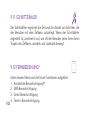 142
142
-
 143
143
-
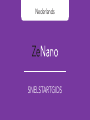 144
144
-
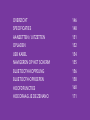 145
145
-
 146
146
-
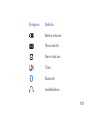 147
147
-
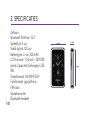 148
148
-
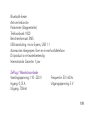 149
149
-
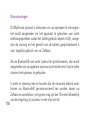 150
150
-
 151
151
-
 152
152
-
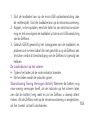 153
153
-
 154
154
-
 155
155
-
 156
156
-
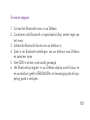 157
157
-
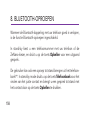 158
158
-
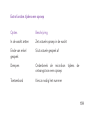 159
159
-
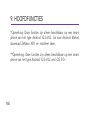 160
160
-
 161
161
-
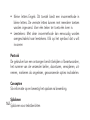 162
162
-
 163
163
-
 164
164
-
 165
165
-
 166
166
-
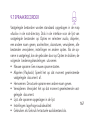 167
167
-
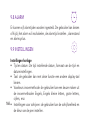 168
168
-
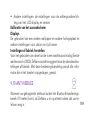 169
169
-
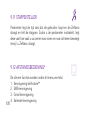 170
170
-
 171
171
-
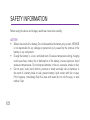 172
172
-
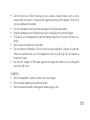 173
173
-
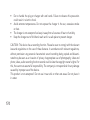 174
174
-
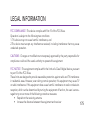 175
175
-
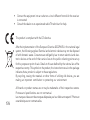 176
176
-
 177
177
-
 178
178
in andere talen
- English: MyKronoz ZeNano Specification
- italiano: MyKronoz ZeNano specificazione
- français: MyKronoz ZeNano spécification
- español: MyKronoz ZeNano Especificación
- Deutsch: MyKronoz ZeNano Spezifikation